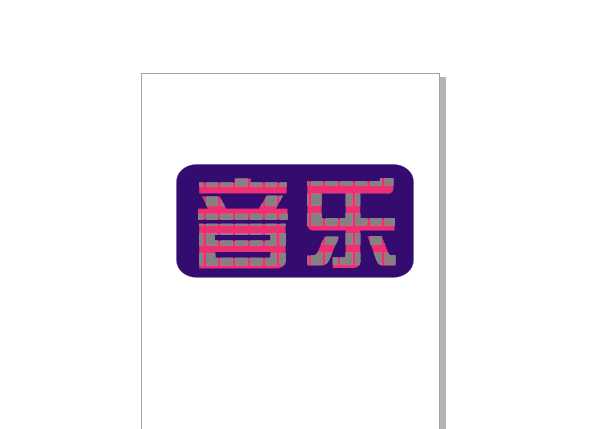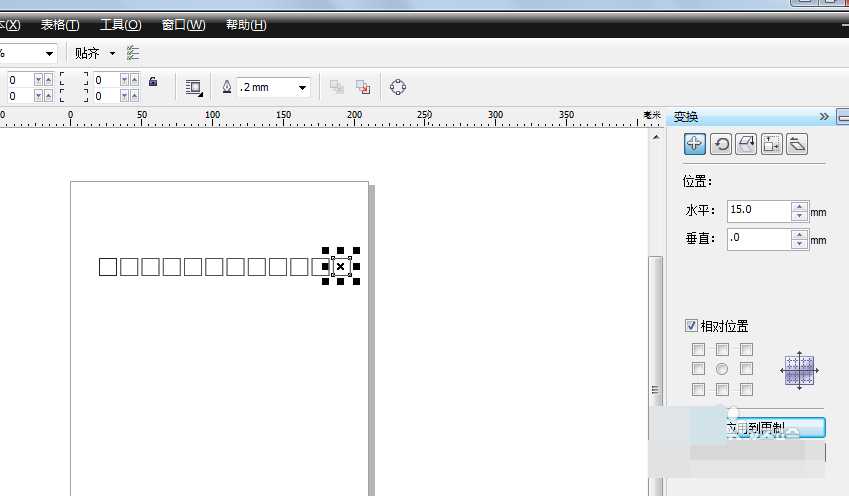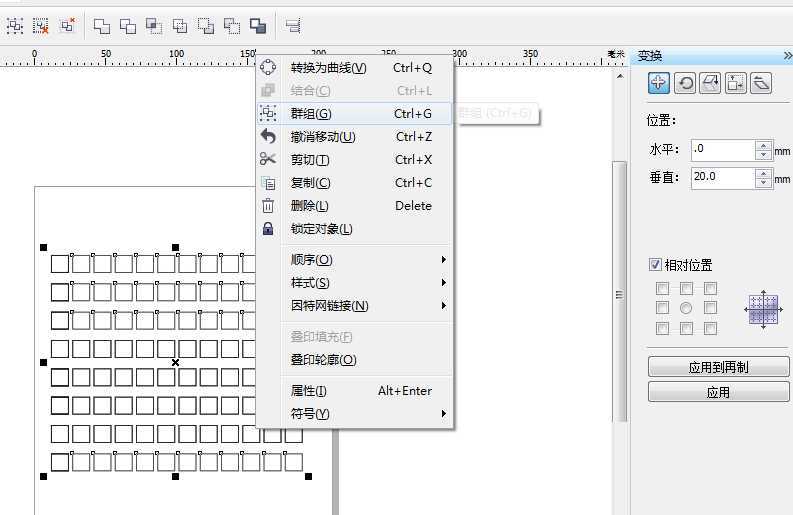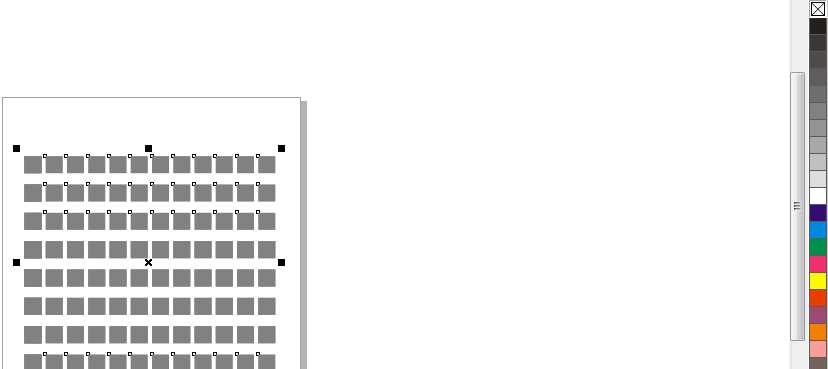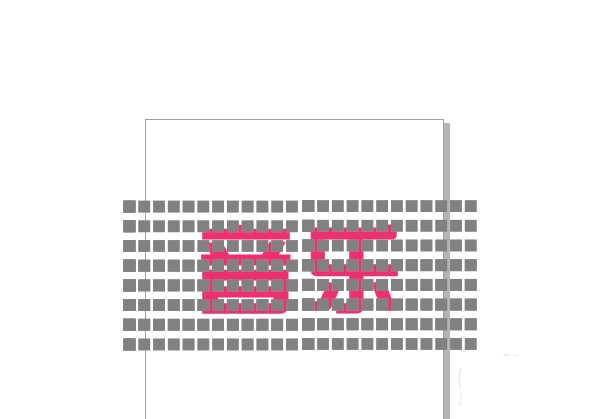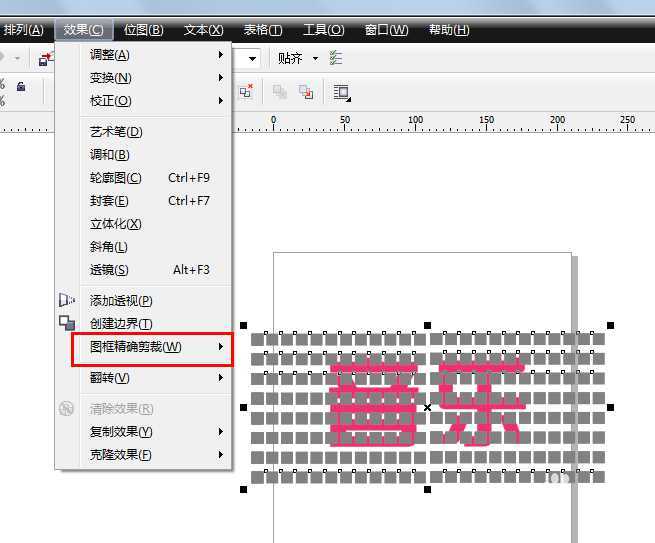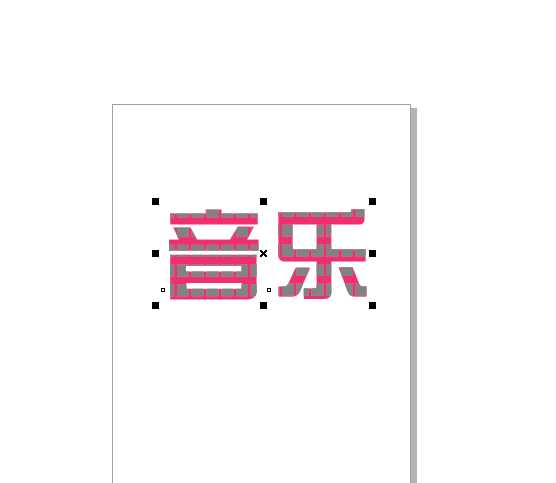杰网资源 Design By www.escxy.com
CorelDRAW如何做方格文字?教你使用CorelDRAW制作漂亮的方格文字的具体操作方法,教程很简单,用到的都是CorelDRAW的常用工具,只要几步即可完成,喜欢的朋友跟着小编一起来制作一个属于自己的方格文字吧。
效果图:
具体步骤:
1、打开CorelDRAW,按住ctrl键绘制正方形,点击“排列”-“变换”-“位置”,快捷键alt+f7。
2、水平复制多个出来后,再群组,垂直位置也复制,再群组。
3、然后把方格缩小再复制出来,输入文字。
4、先选中方格,点击“效果”-“图框精确剪裁”-“放置在容器中”,点击一下文字。
5、然后绘制一个圆角矩形,再填充颜色即可。
教程结束,以上就是关于CorelDRAW制作漂亮的方格文字教程的全过程,是不是很简单呢?
相关教程推荐:
Coreldraw(CDR)结合PS(photoshop)设计绘制春季风格的连体艺术字实例教程
CorelDRAW(CDR)设计绘制可爱风格的艺术字实例教程
CDR怎么做弧形文字或者环形文字?
标签:
CorelDRAW,方格文字
杰网资源 Design By www.escxy.com
广告合作:本站广告合作请联系QQ:858582 申请时备注:广告合作(否则不回)
免责声明:本站文章均来自网站采集或用户投稿,网站不提供任何软件下载或自行开发的软件! 如有用户或公司发现本站内容信息存在侵权行为,请邮件告知! 858582#qq.com
免责声明:本站文章均来自网站采集或用户投稿,网站不提供任何软件下载或自行开发的软件! 如有用户或公司发现本站内容信息存在侵权行为,请邮件告知! 858582#qq.com
杰网资源 Design By www.escxy.com
暂无评论...
稳了!魔兽国服回归的3条重磅消息!官宣时间再确认!
昨天有一位朋友在大神群里分享,自己亚服账号被封号之后居然弹出了国服的封号信息对话框。
这里面让他访问的是一个国服的战网网址,com.cn和后面的zh都非常明白地表明这就是国服战网。
而他在复制这个网址并且进行登录之后,确实是网易的网址,也就是我们熟悉的停服之后国服发布的暴雪游戏产品运营到期开放退款的说明。这是一件比较奇怪的事情,因为以前都没有出现这样的情况,现在突然提示跳转到国服战网的网址,是不是说明了简体中文客户端已经开始进行更新了呢?